Громкость Windows 🚀 превосходит 100% и усиливает ваш звук. Легко! 🔊
🎧 Многие пользователи считают, что ограничение громкости в 100% в Windows является окончательным, но на самом деле это миф. 🚫 Существуют методы и инструменты, которые позволяют вам значительно увеличить громкость звука за пределами этого предполагаемого предела, усиливая звук до 6 раз без потери качества. 🔊
В этой статье я покажу вам, как оптимизировать настройки звука. ПК с Windows, используя как внутренние системные настройки, так и стороннее программное обеспечение, чтобы вы могли наслаждаться мощным, чистым звуком — идеально для музыки, фильмов или игр. 🎮🎶🍿
Не довольствуйтесь стандартной громкостью: научитесь улучшать качество прослушивания с помощью этих простых шагов. ⚡🔝
Что делать?
Метод 1: использование VLC Media Player
VLC Media Player está disponible para descargar en la Магазин Microsoft, así que es muy accesible. Solo una advertencia: No te recomendamos subir el volumen al máximo de 300%, ya que esto puede dañar tus altavoces. Aquí tienes cómo hacerlo:
- Сначала загрузите и установите приложение VLC из Microsoft Store.
- Выбирать Инструменты в верхнем меню, затем Предпочтения. Ниже Показать настройкиактивный Все.
- Слева выберите Основные интерфейсы, затем Qt. Прокрутите страницу вниз вправо, пока не увидите категорию Максимальный отображаемый объем. В поле введите значение громкости, которое вы хотите установить выше 100%. Теперь закройте вкладку, чтобы сохранить новые настройки.
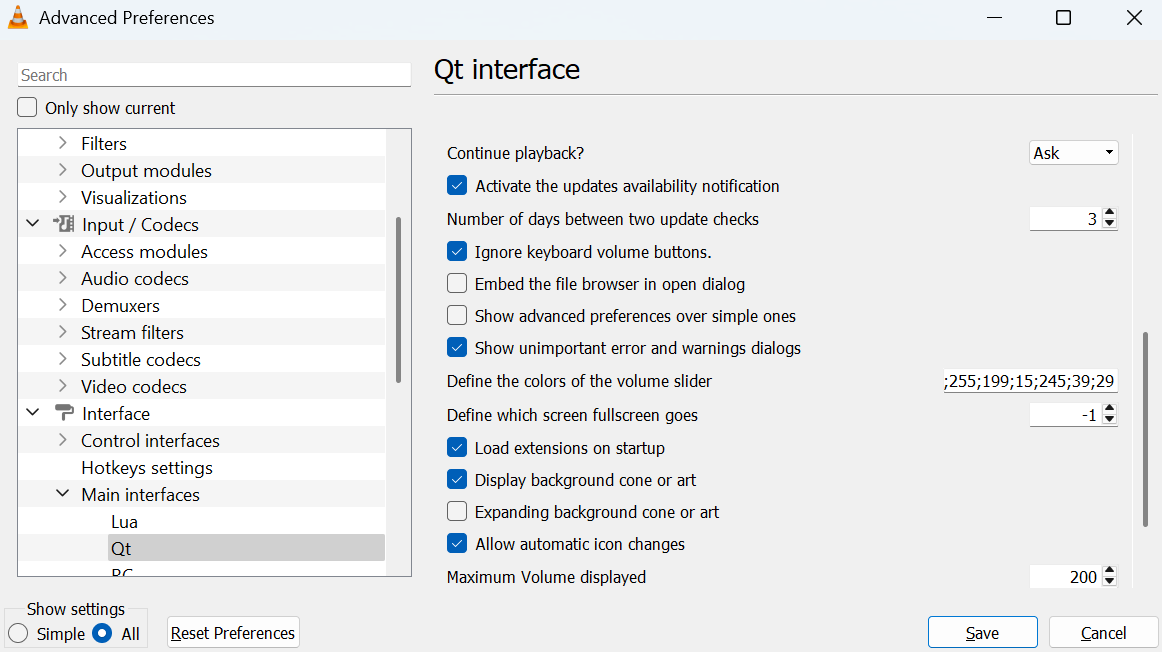
Способ 2: Установка расширения Chrome
Если вы просто хотите увеличить громкость на веб-странице в Chrome, Volume Master — это решение! Это также будет работать на YouTube, так что вы сможете наслаждаться каналами, на которые подписаны. 📺
- Найдите Volume Master в Chrome Web Store. Затем нажмите Добавить в Chrome чтобы включить его в вашем браузере.
- Теперь нажмите кнопку Extensions (в форме пазла) в верхней части экрана, чтобы открыть расширение. Выберите среднюю вкладку, которую хотите развернуть.
- Используйте ползунок, чтобы увеличить громкость до максимального значения 600%. 🔊
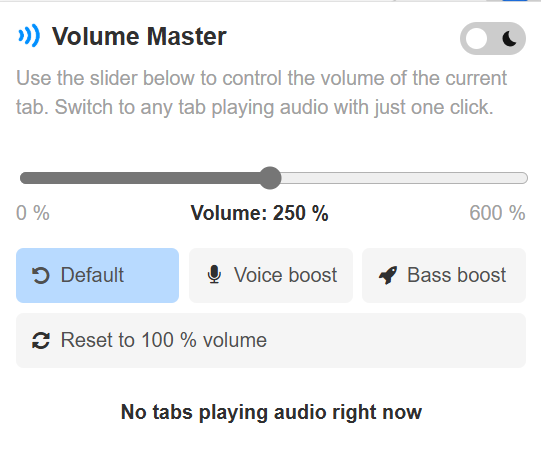
Метод 3: С помощью инструмента эквалайзера
Большинство приложений-эквалайзеров платные, но Эквалайзер АПО Он имеет открытый исходный код и бесплатен для загрузки. Хотя официально он не поддерживается в Windows 11, версия для Windows 10 по-прежнему работает для большинства пользователей. Вот как извлечь из него максимальную пользу.
- Сначала скачайте Equalizer APO.
- Извлеките zip-файл и запустите установщик. Следуйте инструкциям, пока не увидите окно с названием Конфигуратор.
- Выберите устройство воспроизведения, которое вы хотите использовать для Equalizer APO. Это будут либо ваши динамики, либо ваши наушники.
- После завершения установки перезагрузите компьютер.
- Вернувшись в Windows, откройте проводник и перейдите в папку C:Program FilesEqualizer APO и откройте папку конфигурации. Открыть конфиг.txt con la aplicación de Блокнот y cambia el valor mostrado en dB. Puedes cambiar esto hasta un máximo de 20dB, pero encontrarás que 10 o 15dB son un buen aumento de volumen.

Совет: Для достижения наилучших результатов с каждым из этих методов вам нужно сначала постепенно увеличивать громкость, чтобы найти максимальную громкость, которую вы можете достичь, прежде чем звук начнет искажаться. Не забывайте слушать медиа на безопасном уровне громкости, который не повредит ваш слух или динамики вашего устройства. 🎧
В итоге, преодоление ограничения громкости 100% в Windows вполне возможно благодаря различным доступным методам и инструментам 🎧. Независимо от того, используете ли вы медиаплеер ВЛК, расширение Мастер громкости для Chrome 🎵 или эквалайзер Эквалайзер АПО, вы можете значительно и безопасно усилить звук вашего ПК, улучшив качество прослушивания музыки, фильмов или игр 🎬🎮.
Всегда помните, что громкость нужно увеличивать постепенно и заботиться как о своем слухе 👂, так и о состоянии ваших динамиков 🔊, чтобы наслаждаться мощным, чистым звуком без компромиссов. Не соглашайтесь на стандартную громкость и выведите свой звук на новый уровень! 🚀




















